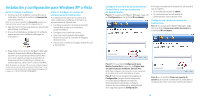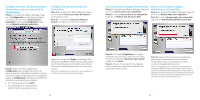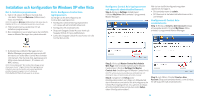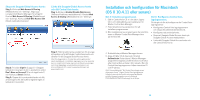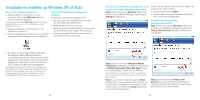Seagate Maxtor Central Axis Central Axis Network storage Server 2 Quick Start - Page 29
Installation och konfiguration för Windows XP eller Vista
 |
View all Seagate Maxtor Central Axis manuals
Add to My Manuals
Save this manual to your list of manuals |
Page 29 highlights
Installation och konfiguration för Windows XP eller Vista Del 3: Installera programvaran. 1. Sätt in CD-skivan för Maxtor Central Axis i din dator. Skärmen Welcome (Välkommen) visas automatiskt. Obs! Om skärmen Welcome (Välkommen) inte visas ska du bläddra till CD:n och dubbelklicka på filen Launch.exe. 2. Följ instruktionerna på skärmen för att installera programvaran. 3. När installationen av programvaran har slutförts visas en Maxtor Manager-ikon på skrivbordet: Del 4: Konfigurera Central Axislagringsservern. Så här gör du för att konfigurera din Central Axis‑lagringsserver: • Konfigurera Central Axis-lagringsservern och‑skapa ett administratörslösenord. • Konfigurera ett användarkonto. • Skapa ett Seagate Global Access-konto på Seagate Global Access-webbplatsen. • Länka ditt Seagate Global Access-konto och ditt Central Axis-konto. Konfigurera Central Axis-lagringsservern och skapa ett administratörslösenord: Steg 1: Klicka på Settings (Inställningar) i fönstret My Drives (Mina enheter) i programmet Maxtor Manager: När du har slutfört konfigurationsguiden uppmanas du logga in. • Ditt användarnamn är admin. • Ditt lösenord är det administratörslösenord du just skapat. Konfigurera ett Central Axisanvändarkonto: Steg 1: Klicka på Create a User Account (Skapa ett användarkonto) i fönstret My Drives (Mina enheter) i programmet Maxtor Manager: 4. Dubbelklicka på Maxtor Manager-ikonen. Maxtor Manager-programmet öppnas på ditt skrivbord och söker efter Central Axis-enheter i ditt nätverk. När Central Axis-lagringsservern hittas visas dess värdnamn, IP-adress och MAC‑adress. Obs! Om meddelandet "No Central Axis storage server drives were found" (Ingen Central Axis-lagringsserver hittades) visas ska du besöka vår supportwebbplats på http://support.seagate.com och klicka på TROUBLESHOOTING (Felsökning) för att få tips. 55 Steg 2: Klicka på Maxtor Central Axis Admin Web Page (Administratörswebbsida för Maxtor Central Axis) i fönstret Settings for Maxtor Central Axis (Inställningar för Maxtor Central Axis). Obs! För att du ska kunna konfigurera webbåtkomst och delning för data i ett konto krävs att kontot är privat. Steg 3: Gå igenom de Setup-sidor (Konfigurationssidor) som följer och tillhandahåll den information som behövs för att konfigurera din Central Axis-lagringsserver, bl.a. genom att skapa ett administratörslösenord på den andra Setupsidan (Konfigurationssidan). Steg 2: Fyll i fälten i fönstret Create a User Account (Skapa ett användarkonto), som då visas, för att skapa ett nytt användarkonto. 56